Il est possible de créer un diaporama funéraire commémoratif avec une grande collection de chansons pour quelqu'un qui vient de décéder. Il est vraiment difficile pour les amis et les membres de la famille de supporter la douleur de perdre quelqu'un de spécial, bien qu'il s'agisse d'une situation d'impuissance, mais un bon diaporama peut les aider à parcourir les précieux souvenirs pendant un certain temps. Un diaporama spécial pour les funérailles commémoratives commence par des images et peut avoir un thème intéressant, du texte et de la musique côte à côte.
Meilleur créateur de diaporamas funéraires
Les professionnels recommandent d'utiliser DVD SlideShow Builder pour la création d'un diaporama commémoratif car il est beaucoup plus facile à utiliser et possède de nombreux outils avancés pour une personnalisation facile. Un diaporama spécial funérailles doit être bien organisé et structuré de manière créative afin que toutes les diapositives puissent s'adapter à la triste situation. L'outil de création de diaporamas DVD peut vous faciliter la tâche et un diaporama utile peut être développé en quelques minutes avec tous les effets impressionnants.
Caractéristiques principales :
- L'outil DSB est beaucoup plus facile à utiliser et contient toutes les fonctionnalités avancées.
- Il propose plus de 450 modèles de thèmes et arrière-plans pour des personnalisations faciles.
- Il y a environ 130 effets de transition et plus, vous pouvez facilement en choisir un mémorable pour le diaporama funéraire.
- Il aide les utilisateurs à ajouter du son, des effets photo et du texte, etc. dans les diapositives.
Étapes pour créer un diaporama commémoratif pour les funérailles :
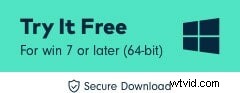
1. Lancez votre logiciel de création de diaporama DVD spécial funérailles commémoratives sur ordinateur. Il vous montrera de nombreux onglets de fonctions intégrés sur l'interface utilisateur.
2. Appuyez sur le bouton Ajouter pour importer des photos mémorables de la personne décédée. Il est possible d'ajouter plus de 1000 images dans un seul diaporama.
3. Cliquez maintenant sur le bouton Transitions et effets, cela vous aidera à ajouter une musique spéciale funéraire pour les diapositives. Les utilisateurs peuvent sélectionner plusieurs chansons dans des diapositives et la meilleure astuce consiste à ajouter l'ancienne voix enregistrée du défunt dans les diapositives. Il est possible de choisir ces audios au format de fichier wav, wma et mp3.
4. Afin de créer des diapositives personnalisées comment pour les funérailles, préférez utiliser des effets de transition dynamiques sur les images. Les utilisateurs peuvent prévisualiser chaque effet avant de les rendre définitifs.
5. Ajoutez du texte dans les images pour rapprocher ces souvenirs de chaque cœur. Un bon poème émouvant sera la meilleure option.
6. Choisissez le "thème de l'amour" pour exprimer votre amour pour le défunt. L'onglet album vous aidera à prévisualiser le diaporama après avoir ajouté un nouveau thème.
7. Si vous souhaitez planifier ce diaporama sur un écran de télévision lors d'un événement funéraire, il est nécessaire d'ajouter un menu DVD. L'application DSB contient de nombreux menus DVD adaptés aux diaporamas funéraires, mais si vous avez besoin de plus, installez un nouveau package de menus DVD à partir du site Web.
8. L'onglet Navigateur de menu vous aidera à ajuster votre menu DVD pour les diapositives et il sera certainement plus beau.
9. Sélectionnez maintenant votre format de fichier de sortie.
10. Insérez un disque DVD dans le graveur et gravez-y votre diaporama.
11. Votre diaporama est maintenant prêt à jouer pour les funérailles ; préférez le lire sur un téléviseur à l'aide d'un lecteur DVD.
